Top 6 maneras de arreglar iPhone que no muestra llamadas recientes y perdidas
El propósito principal de tener un teléfono es hacery recibir llamadas telefónicas: sin eso, realmente no debería tener una. No es inusual perder llamadas, especialmente cuando está ocupado o en un entorno no apto para contestar llamadas. Aun así, algunos usuarios se han quejado de que su iPhone no está " Muestra información crucial de la llamada, es decir, llamadas perdidas y recientes. Este artículo explica seis formas de reparar el iPhone que no muestra llamadas recientes y otra información de llamadas.
- Forma 1. Verifique el espacio de almacenamiento del iPhone
- Forma 2. Fuerza Reiniciar tu iPhone
- Forma 3. Establezca su fecha y hora de actualización automáticamente
- Camino 4. Deshabilitar y habilitar celular
- Camino 5. Restablecer la configuración de red
- Forma 6. Repara que el iPhone no muestre llamadas recientes y perdidas con ReiBoot
- Forma 7. Verifique sus llamadas recientes o perdidas con UltData
Forma 1. Verifique el espacio de almacenamiento del iPhone
iPhone 7 no muestra llamadas recientes? Si su iPhone no tiene almacenamiento, puede provocar que el iPhone no registre llamadas recientes. Para verificar el almacenamiento del iPhone, siga el procedimiento a continuación.
Paso 1: abra la aplicación de configuración en su iPhone.
Paso 2: toca Almacenamiento y uso de iCloud y luego selecciona Administrar almacenamiento. (Podrá ver las aplicaciones que ocupan mucho espacio).

Paso 3: Toque cualquier aplicación que esté ocupando demasiado espacio y elimínela tocándola, luego confirme tocando Eliminar aplicación.

Forma 2. Fuerza Reiniciar tu iPhone
Actualice su iPhone reiniciando, es una forma útil de solucionar muchos problemas de iOS, incluido el iPhone que no muestra llamadas recientes o perdidas; siga el procedimiento a continuación.
Si está utilizando un iPhone 8 y un iPhone más nuevo, presioney suelte rápidamente el botón para subir el volumen. Luego presione y suelte rápidamente el botón para bajar el volumen. Mantenga presionado el botón de reposo / activación hasta que vea el logotipo de Apple.
Si está utilizando iPhone 7/7 Plus, mantenga presionadas las teclas de encendido y bajar volumen al unísono hasta que aparezca el logotipo de Apple.
Si tiene un iPhone 6s o un modelo anterior, haga clic en el botón de inicio y en el botón de reposo hasta que aparezca el logotipo de Apple y se reinicie el dispositivo.

Forma 3. Establezca su fecha y hora de actualización automáticamente
La configuración de datos y hora puede afectar la información de llamadas en su iPhone. Para configurarlo para que se actualice automáticamente, siga el procedimiento a continuación.
Paso 1: Inicie la aplicación de configuración.
Paso 2: navegue a General> Fecha y hora y active el botón Establecer automáticamente. (Asegúrese de que la fecha, la hora y la zona horaria estén configuradas correctamente).
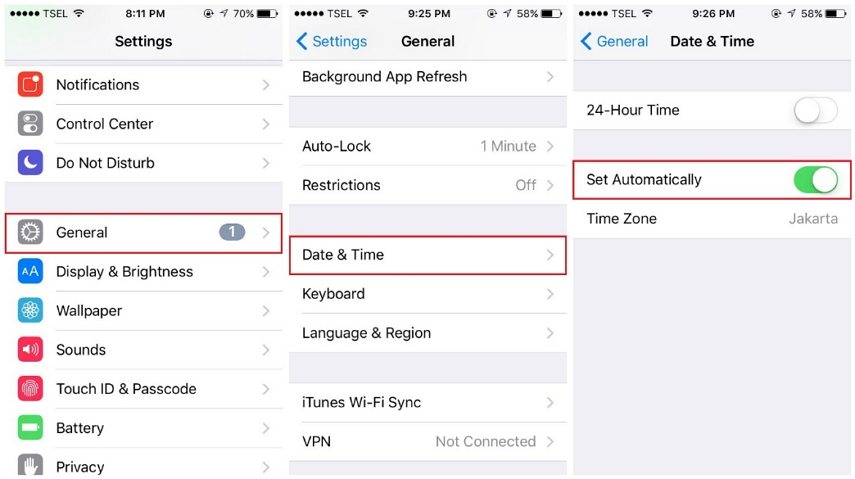
Camino 4. Deshabilitar y habilitar celular
iPhone no muestra llamadas perdidas? Deshabilite y luego habilite los datos móviles siguiendo el procedimiento a continuación y vea si su iPhone muestra una llamada perdida nuevamente.
Paso 1: Inicie la aplicación de configuración.
Paso 2: toca Celular y luego apaga su botón y luego enciéndelo.

Camino 5. Restablecer la configuración de red
Dado que todo lo relacionado con su llamada implicausando su red, restablecer la configuración de su red es una buena manera de solucionar este problema. Para restablecer la configuración de red en su iPhone, siga el procedimiento a continuación.
Paso 1: Inicie la aplicación de Configuración. Vaya a General> Restablecer> Restablecer configuración de red.
Paso 2: Confirma tocando Restablecer configuración de red.

Forma 6. Repara que el iPhone no muestre llamadas recientes y perdidas con ReiBoot
iPhone todavía no muestra llamadas recientes o perdidasdespués de probar todos los métodos anteriores? A veces, las llamadas recientes o perdidas que no se muestran en el iPhone pueden deberse a errores de iOS. En este caso, debe reparar su iOS con una herramienta profesional como Tenorshare ReiBoot. Esta increíble herramienta puede ayudarlo a resolver fácilmente el iPhone, no mostrar llamadas recientes o perdidas por la reparación del sistema iOS
1. Descargue, instale e inicie el software en su PC y conecte su iPhone a su PC con un cable USB. Ahora haga clic en "Reparar sistema operativo" después de detectar su dispositivo.

2. Haga clic en "Reparar ahora" para descargar el nuevo archivo IPSW iOS 12 y comenzar a instalarlo en su dispositivo.

3. Después de finalizar la descarga del firmware, haga clic en el botón "Iniciar reparación" para iniciar la reparación del sistema.
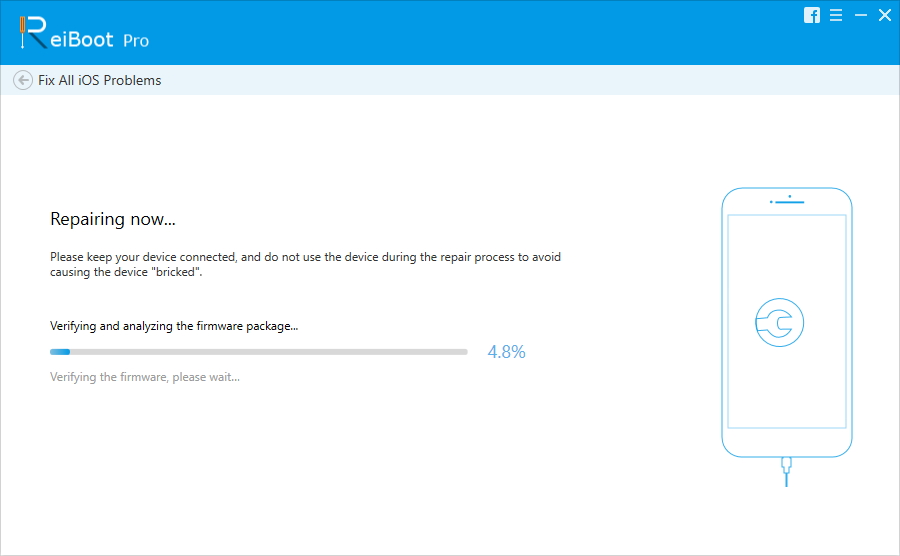
Forma 7. Verifique sus llamadas recientes o perdidas con UltData
¿Faltan las llamadas recientes de iPhone? Recomendamos que use Tenorshare UltDatato verifique y restaure sus llamadas recientes y perdidas. Tenorshare UltData es una gran herramienta que le permite recuperar datos con o sin archivos de respaldo de iCloud e iTunes al previsualizar y restaurar selectivamente la información de llamadas y otros datos.

Conclusión
¿Su iPhone no muestra llamadas recientes después de iOS12 actualización? Resuelva los problemas utilizando cualquiera de los métodos que se muestran arriba. Recomendamos utilizar Tenorshare ReiBoot ya que ofrece una solución todo incluido todo bajo un mismo techo.









